Linux 基础笔记
Shell 的基本操作
常用快捷键
| 按键 | 作用 |
|---|---|
Tab |
命令补全 |
Ctrl+c |
强行终止当前程序 |
Ctrl+d |
键盘输入结束或退出终端 |
Ctrl+s |
暂定当前程序,暂停后按下任意键恢复运行 |
Ctrl+z |
将当前程序放到后台运行,恢复到前台命令 fg |
Ctrl+a |
将光标移动到行首 |
Ctrl+e |
将光标移动到行尾 |
Ctrl+k |
删除从光标所在位置到行末 |
Alt+Backspace |
向前删除一个单词 |
常用通配符
| 字符 | 含义 |
|---|---|
* |
匹配0或多个字符 |
? |
匹配任意一个字符 |
[list] |
匹配 list 中的任意单一字符 |
[!list] |
匹配除 list 中的任意单一字符以外的字符 |
[c1-c2] |
匹配c1-c2中的任意单一字符,如[0-9][a-z] |
{string1,string2,...} |
匹配其中一个字符串 |
{c2..c2 |
匹配c1-c2中全部字符,如{1..10} |
用户管理
查看用户
$ who am i
或者
$ who mon likes
who 命令其他常用参数
| 参数 | 说明 |
|---|---|
-a |
打印能打印的全部 |
-d |
打印死掉的进程 |
-m |
同 am i, mom likes |
-q |
打印当前登陆用户数及用户名 |
-u |
打印当前登陆用户登陆信息 |
-r |
打印运行等级 |
创建用户
创建用户需要 root 用户的权限,所以需要使用 sudo 这个命令。使用 sudo 名利需要满足两个条件:
- 知道当前登陆用户的密码
- 当前用户必须在
sudo用户组
$ su <user> # 切换用户到 user
$ sudo <cmd> # 以 root 权限运行命令
$ su - <user> # 切换用户,并且环境变量同时改变到目标用户的环境变量
新建用户命令:
$ sudo adduser <username>
创建用户的同时会为用户创建 home 目录。
用户组
在 Linux 中每个用户都有一个用户组,它们共享一些资源和权限,同时拥有私有资源。
查看自己的用户组
$ groups <username>
或者,查看/etc/group文件
$ cat /etc/group | sort
sort 表示将读取的文本进行一个字典排序再输出。
etc/group 文件格式说明
/etc/group 的内容包括用户组(Group)、用户组口令、GID 及该用户组所包含的用户(User),每个用户组一条记录。格式如下:
group_name:password:GID:user_list
将其他用户加入 sudo 用户组
使用 usermod 命令可以为用户组添加用户,使用该命令需要有 root 权限。
使用一个具有 root 权限的用户为一个不具有 root 权限的用户添加 sudo 权限:
$ sudo usermod -G sudo <username>
删除用户
$ sudo deluser <username> --remove-home
文件权限
查看文件权限
$ ls -l
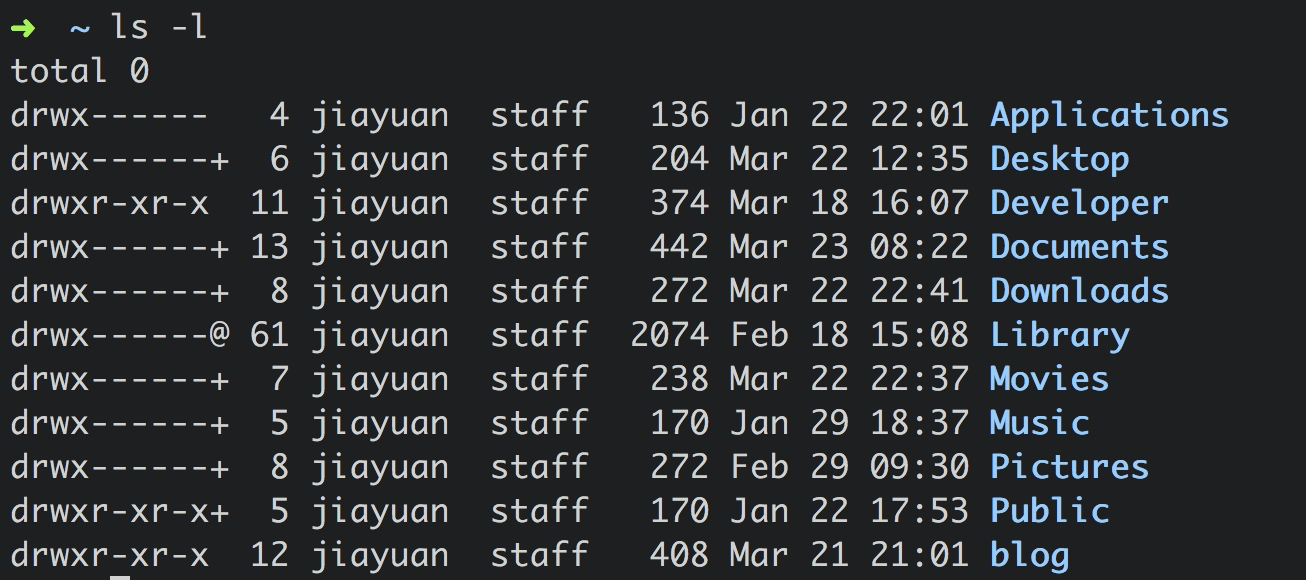
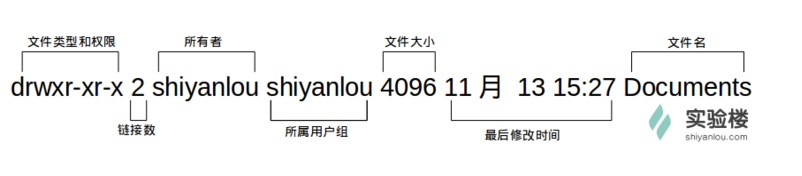
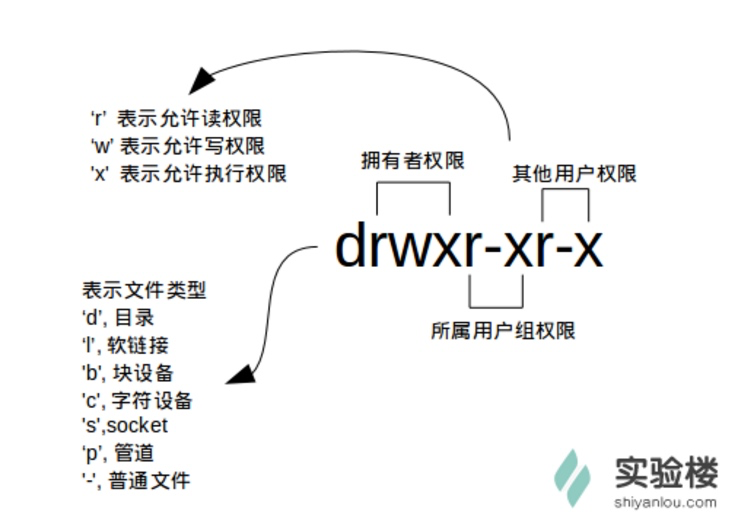
文件类型
Linux 里面一切皆文件。
文件权限
- 读权限:可以读取某个文件的内容
- 写权限:可以编辑和修改某个文件
- 执行权限:通常指可以运行的二进制程序文件或者脚本文件
注:一个目录要同时具有读权限和执行权限才可以打开,要有写权限才允许在其中创建其他文件。Linux 不是用过文件的后缀名来区分文件的类型。
链接数
链接到该文件所在的 inode 结点的文件名数目。
修改文件权限
方法1:二进制数字表示
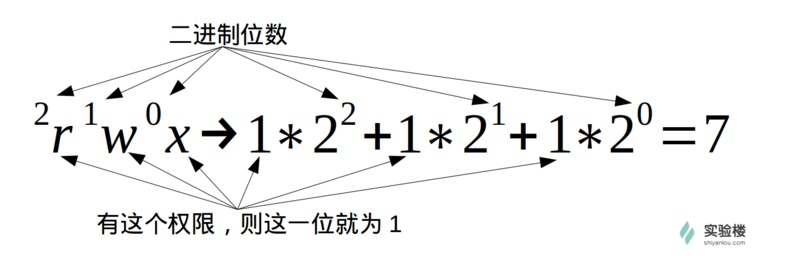
修改 <filename> 只能自己使用:
$ chmod 700 <filename>
方法2:加减赋值操作
$ chmod go-rw <filename>
‘g’‘o’还有’u’,分别表示group,others,user,’+’,’-’ 就分别表示增加和去掉相应的权限。
目录结构
Windows 是以存储介质为主的,之下才是目录;而 Unix 是以目录为主的,存储介质是挂载在目录上的。Linux 以树形目录结构的形式来构建整个系统。
FHS 标准
FHS(英文:Filesystem Hierarchy Standard 中文:文件系统层次结构标准),多数 Linux 版本采用这种文件组织形式,FHS 定义了系统中每个区域的用途、所需要的最小构成的文件和目录同时还给出了例外处理与矛盾处理。
FHS 定义了两层规范,第一层是,/下面的各个目录应该要放什么文件数据,例如 /etc 应该要放设置文件,/bin 与 /sbin 则应该要放置可执行文件等等。
第二层则是针对 /usr 及 /var 这两个目录的子目录来定义。例如 /var/log 放置系统登录文件,/usr/share 放置共享数据等等。
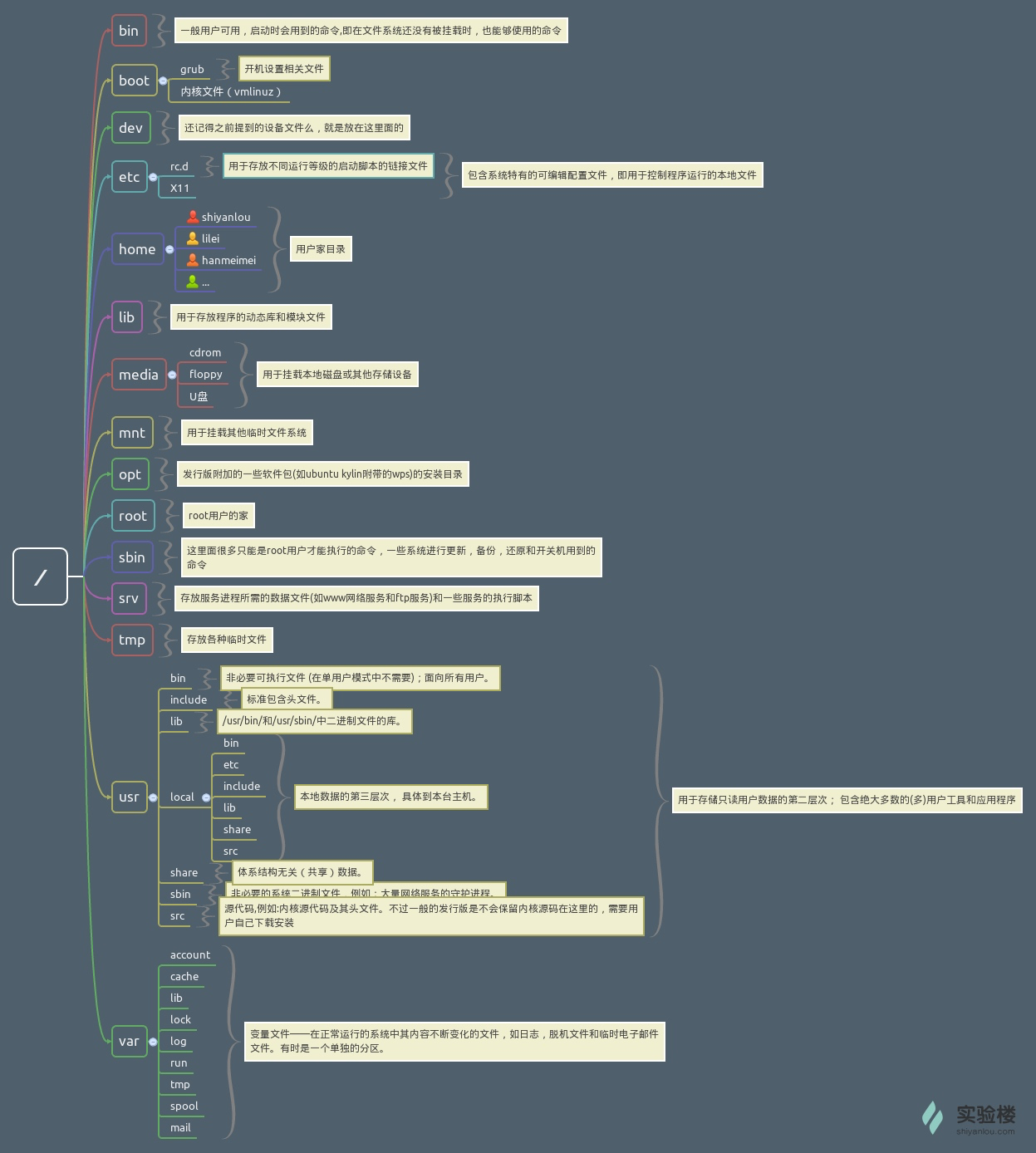
FSH 是根据以往无数 Linux 用户和开发者的经验总结出来的,并且会持续更新,FSH 依据文件系统使用的频繁与否以及是否允许用户随意改动,将目录定义为四中交互作用的形态,如下表示:
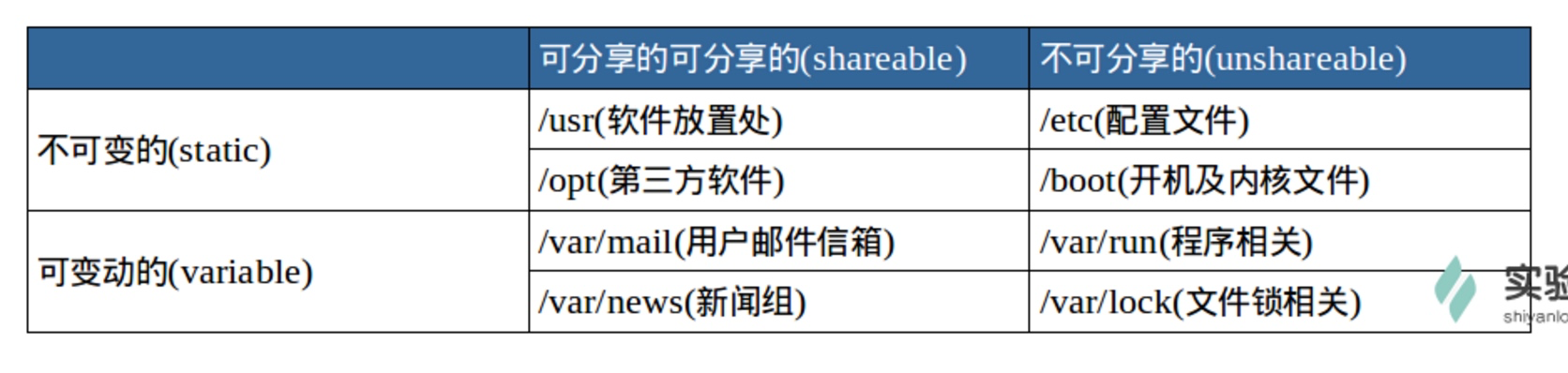
目录路径
绝对路径
以根目录为起点的完整路径。
相对路径
相对于你当前目录的路径。
文件的基本操作
新建
新建空白文件
$ touch test
关于 touch 命令,其主要是用来更改文件时间戳的。
新建目录
$ mkdir testDir
使用 -p 参数,可以创建一个多级目录,例如:
$ mkdir -p father/son/grandson
复制
复制文件
$ cp test testDir
复制目录
$ cp -r father family
删除
$ rm test
参数 -f 可以强制删除一些为只读权限的文件。
$ rm -f test
删除一个目录:
$ rm -r testDir
移动文件
$ mv testFile testDir
重命名文件
mv 命令还有重命名的作用:
$ mv oldName newName
查看文件
cat 与 tac
这两个命令都是用来打印文件内容到标准输出(终端),其中cat 为正序显示,tac 为倒序显示。
标准输入输出:当我们执行一个 shell 命令行时通常会自动打开三个标准文件,即标准输入文件(stdin),默认对应终端的键盘;标准输出文件(stdout)和标准错误输出文件(stderr),这两个文件都对应被重定向到终端的屏幕,以便我们能直接看到输出内容。进程将从标准输入文件中得到输入数据,将正常输出数据输出到标准输出文件,而将错误信息送到标准错误文件中。
可以使用-n 参数来显示行号:
$ cat -n <filename>
nl
添加行号并打印,比 cat 更加强大,参数说明:
-b : 指定添加行号的方式,主要有两种:
-b a:表示无论是否为空行,同样列出行号("cat -n"就是这种方式)
-b t:只列出非空行的编号并列出(默认为这种方式)
-n : 设置行号的样式,主要有三种:
-n ln:在行号字段最左端显示
-n rn:在行号字段最右边显示,且不加 0
-n rz:在行号字段最右边显示,且加 0
-w : 行号字段占用的位数(默认为 6 位)
查看文件类型
使用 file 命令来查看文件类型:
$ file /bin/ls

这表示这是一个可执行文件。
环境变量
变量
使用declare命令可以创建一个变量:
$ declare tmp
读取变量的值,使用echo命令和$符号:
$ echo $tmp
环境变量
环境变量就是作用域比自己定义的变量要大,如 Shell 的环境变量作用于自身和它的子进程。例如 Shell 环境变量作用于自身和它的子进程。在类 UNIX 系统中,每个进程都有其各自的环境变量设置,当一个进程被创建时,处理创建过程中明确指定的话,它将继承其父进程的绝大部分环境设置。
通常我们会涉及到的环境变量有三种:
- 当前 Shell 进程私有用户自定义变量,只在当前 Shell 中有效
- Shell 本身内建的变量
- 从自定义变量导出的环境变量
set, env, export这三个命令可以用来打印相关环境变量,区别在于涉及的是不同范围的环境变量:
| 命令 | 说明 |
|---|---|
set |
显示当前 shell 所有环境变量,包括其内建环境变量、用户自定义变量及导出的环境变量 |
env |
显示与当前用户相关的环境变量,还可以让命令在制定环境中运行 |
export |
显示从 Shell 中导出成环境变量的变量,也能通过它将自定义变量导出为环境变量 |
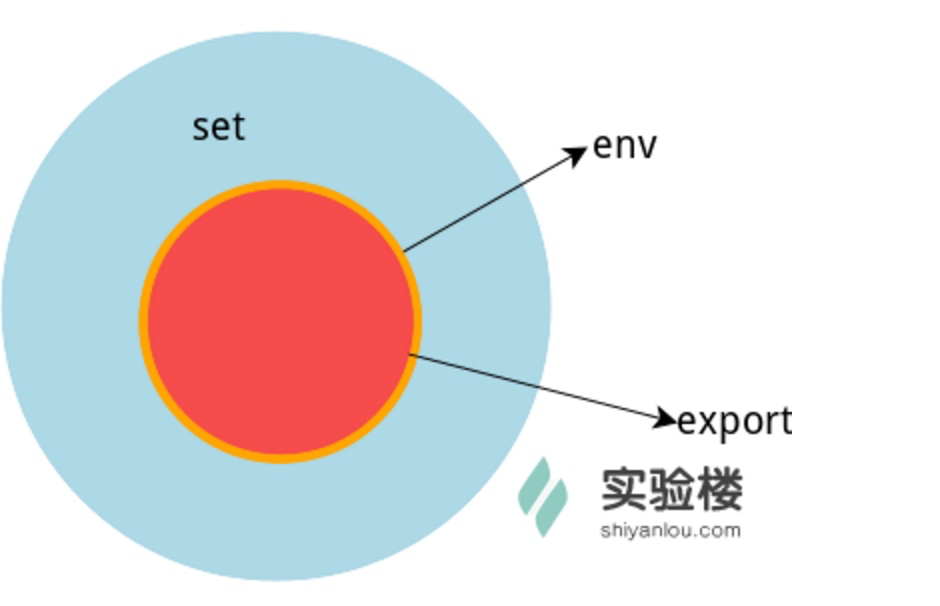
命令的查找路径与顺序
Shell 通过环境变量PATH来搜索命令。
查看 PATH 环境变量的内容:
$ echo $PATH
输出的内容为:
/usr/local/bin:/usr/bin:/bin:/usr/sbin:/sbin
这些目录下面存放的都是可执行文件。
添加自定义路径到PATH 环境变量
PATH里面的路径是以:作为分隔符,所以可以这样添加自定义路径:
$ PATH=$PATH:/home/xxxx
注意到这里一定要使用绝对路径。
这种修改的方式只对当前的 Shell 有效,要想让每个用户都讷讷够使用,需要更改相应的配置文件,例如zsh需要修改相应的.zshrc。
修改和删除已有变量
可以使用unset命令来删除一个环境变量:
$ unset temp
如何让环境变量立即生效
在修改了配置文件后,可以使用source命令来让其立即生效:
$ source .zshrc
搜索文件
whereis简单快速
$ whereis who
whereis只能搜索二进制文件(-b),man 帮助文件(-m)和源代码文件(-s)。
locate快而全
通过/var/lib/mlocate/mlocate.db数据库查找,不过这个数据库也不是实时更新的,系统会使用定时任务每天自动执行updatedb命令更新一次,所以有时候你刚添加的文件,它可能会找不到,需要手动执行一次updatedb命令。他可以用来查找指定目录下的不同文件类型,例如查找/usr/share/下所有的 jpg 文件:
$ locate /usr/share/\*.jpg
注意要添加*号前面的反斜杠转义,否则会无法找到
which小而精
我们通常使用which来确定是否安装了某个指定的软件,因为它只从PATH 环境变量指定的路径中去搜索命令:
$ which man
find 精而细
find命令应该是这几个命令中最强大的了,它不但可以通过文件类型、文件名进行查找,而且可以根据文件的属性(如文件的时间戳,文件的权限等)进行搜索。
在指定目录下搜索指定文件名的文件:
$ find /etc/ -name interface
find 命令的基本参数格式为:find [path] [option] [action]
与时间相关的命令参数:
| 参数 | 说明 |
|---|---|
-atime |
最后访问时间 |
-ctime |
创建时间 |
-mtime |
最后修改时间 |